Kako popraviti treptanje ekrana Google Chromea u Windowsu

Saznajte kako riješiti uobičajeni problem treptanja ekrana u Google Chrome web pregledniku.
Buka o Samsungu Galaxy S10 je okolo! Ali jedna stvar koja čini ovaj najnoviji pametni telefon široko popularnim je njegova iznimna kvaliteta kamere. Galaxy S10 ima naprednu profesionalnu kameru koja uključuje tri inteligentne trostruke leće koje su sposobne snimati super stabilne snimke u visokoj razlučivosti. A prekrasan AMOLED zaslon uređaja koji oduzima dah čini vaše slike i videozapise što zadivljujućim.

Izvor slike: digitalcameraworld.com
Dakle, ako ste jedan od njih koji kupuje pametni telefon samo da bi se zaljubio u kameru, onda će vas Samsung Galaxy S10 oduševiti na beskonačne načine. Budući da je sve što želimo učiniti klikom na slike, postoji velika mogućnost da će prostor za pohranu vašeg uređaja uskoro biti začepljen. zar ne?
Zahvaljujući značajci HEIF Samsung Galaxy S10 koja vam omogućuje spremanje slika i videozapisa u manje prostora za pohranu. Da, tako je! Sada možete kliknuti na neograničene selfije, snimati svoje lijepe uspomene bez brige o prostoru za pohranu. No prije nego što naučimo o ovom malom triku o tome kako omogućiti HEIF na Galaxy S10, prvo proučimo dubinsko razumijevanje HEIF-a.
Što je HEIF?
Kada su u pitanju formati slika, JPEG je najčešći izraz koji je većina nas čula, zar ne? Pa, bit će vam drago saznati da je HEIF (High-Efficiency Image Format) puno bolji od JPEG-a i da vam omogućuje spremanje vaših slika i videozapisa u otprilike polovici originalne veličine, bez ugrožavanja kvalitete.
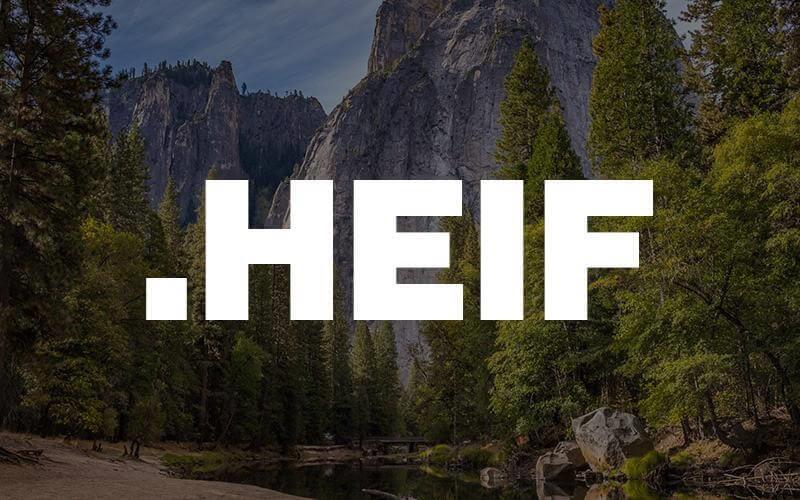
Izvor slike: squarespace.com
Nije li to super? To jednostavno znači da možete osloboditi gotovo 50% prostora za pohranu i stvoriti ljepše uspomene sa svojim najdražima.
HEIF je u početku koristio Apple, a sada Samsung Galaxy S10 također podržava ovaj visokoučinkoviti format slike što je sve u svemu odlična vijest. Uz Apple , Samsung je prošle godine uveo podršku za HEIF s uređajima Galaxy S9. Dakle, ako ste ove godine nabavili pametni telefon Samsung Galaxy S10, naučimo kako spremiti slike i videozapise na manje prostora.
Također pročitajte: -
Samsung Galaxy S10: Nekoliko promjena koje ćete dobiti... Samsung Galaxy S10—bruka o ovom najnovijem pametnom telefonu je posvuda. Dakle, ako ste već unaprijed naručili ovaj najnoviji...
Kako spremiti slike u HEIF na Galaxy S10?
Nisu svi OS sposobni podržavati HEIF, tako da ste prilično sretni ako posjedujete Samsung Galaxy S10. Slijedeći ove brze korake, moći ćete spremati slike i videozapise u manje prostora i u visokoučinkovitom slikovnom formatu.
Pokrenite aplikaciju Kamera na svom Galaxy S10 (S10, S10e ili S10+) uređaju.
Izvor slike: Samsung
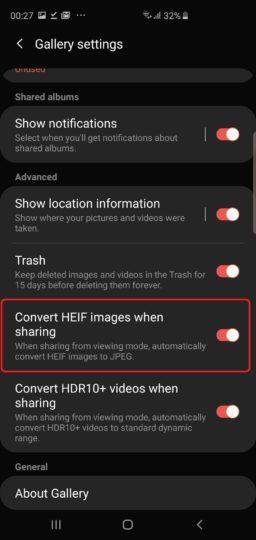
Izvor slike: sammobile.com
Također pročitajte: -
OnePlus 7 VS Samsung Galaxy S10: Što je vaše... Samsung je konačno predstavio dizajn Galaxy S10, a očekuje se da će OnePlus 7 biti predstavljen uskoro ovog ljeta. Dakle, jesu li...
Kako spremiti videozapise u HEIF na Galaxy S10?
Uz slike, ako želite da se vaši videozapisi spremaju u visokoučinkoviti slikovni format, evo što trebate učiniti.

Izvor slike: sammobile.com
Nemojte zaboraviti…
Dok dijelite te slike na drugim uređajima, možete ih pretvoriti u JPEG format ako želite. Da biste to učinili, evo što trebate učiniti.
Evo kratkog vodiča o tome kako spremiti slike i videozapise na manje prostora na pametnom telefonu Galaxy S10. Ovaj mali trik pomoći će vam da dobijete puno prostora za pohranu na vašem uređaju i moći ćete njegovati lijepe uspomene bez ikakvih problema.
Saznajte kako riješiti uobičajeni problem treptanja ekrana u Google Chrome web pregledniku.
Ako LastPass ne može povezati sa svojim poslužiteljima, očistite lokalnu predmemoriju, ažurirajte upravitelj lozinki i onemogućite svoje ekstenzije preglednika.
Pitate se kako integrirati ChatGPT u Microsoft Word? Ovaj vodič vam pokazuje točno kako to učiniti s dodatkom ChatGPT za Word u 3 jednostavna koraka.
Trebate li zakazati ponavljajuće sastanke na MS Teams s istim članovima tima? Saznajte kako postaviti ponavljajući sastanak u Teams.
Trenutno nije moguće onemogućiti anonimna pitanja u Microsoft Teams Live Događajima. Čak i registrirani korisnici mogu slati anonimna pitanja.
Prikažemo vam kako promijeniti boju označavanja za tekst i tekstualna polja u Adobe Readeru kroz ovu uputu korak po korak.
Želite onemogućiti ekran ažuriranja softvera Apple i sprečiti ga da se prikazuje na vašem Windows 11 PC-u ili Macu? Isprobajte ove metode odmah!
Ovdje pronađite detaljne upute o tome kako promijeniti niz korisničkog agenta u Appleovom Safariju za MacOS.
Vidite li često grešku Žao nam je, nismo se mogli povezati s vama na MS Teams? Pokušajte ove savjete za otklanjanje poteškoća kako biste se riješili ovog problema!
Spotify može postati dosadan ako se automatski otvara svaki put kada uključite svoje računalo. Onemogućite automatsko pokretanje pomoću ovih koraka.







